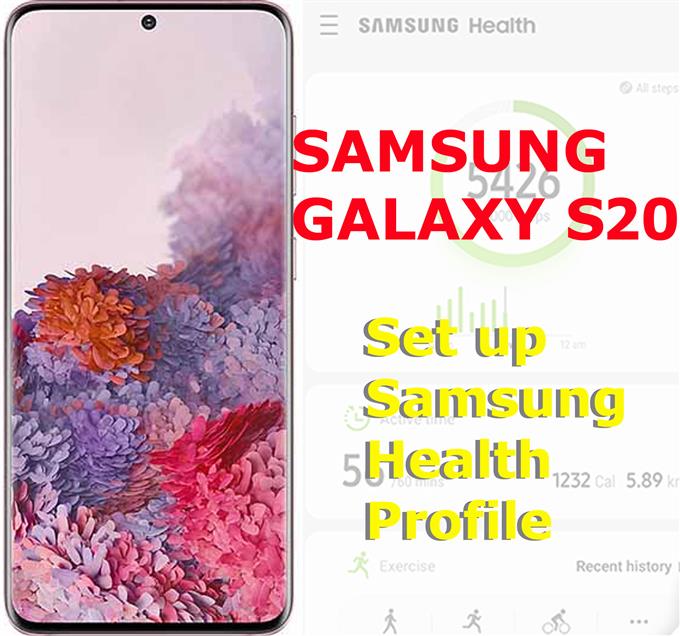Moderne Smartphones sind bereits mit wichtigeren Funktionen ausgestattet, einschließlich solcher, mit denen Benutzer den Überblick über ihre Gesundheit behalten können. Auf Samsung-Geräten gibt es eine App namens Samsung Health, die diesen Zweck erfüllt. Für den Fall, dass Sie Informationen zur vollständigen Nutzung dieser App benötigen, habe ich ein einfaches Tutorial als Referenz vorbereitet. Hier erfahren Sie, wie Sie das Samsung-Gesundheitsprofil auf dem Galaxy S20 einrichten.
Einfache Schritte zum Einrichten Ihres Samsung-Gesundheitsprofils auf dem Galaxy S20
Benötigte Zeit : 10 Minuten
Im Folgenden wird der Standardprozess zum Einrichten eines Samsung Health-Profils auf dem neuen Samsung Galaxy S20-Smartphone hervorgehoben. Es werden auch Screenshots bereitgestellt, um sicherzustellen, dass es allen Android-Neulingen nicht schwer fällt, durch die Bildschirme und Menüs zu navigieren. Und so funktioniert es.
- Rufen Sie den Apps-Bildschirm auf, um loszulegen.
Auf dem nächsten Bildschirm werden verschiedene Verknüpfungen zu Apps und Diensten angezeigt, die auf Ihrem Gerät installiert sind.

- Tippen Sie hier, um den Samsung-Ordner zu öffnen.
Dieser Ordner enthält Samsung-bezogene Dienste und Apps, die Sie verwenden können.

- Tippen Sie auf Samsung Health.
Die Samsung Health App wird gestartet. Für die Nutzung dieser App ist ein Samsung-Konto erforderlich.
Wenn Sie dazu aufgefordert werden, lesen und überprüfen Sie die Meldungen auf dem Bildschirm zur erstmaligen Verwendung und tippen Sie anschließend auf Start-> Weiter oder Genau weitermachen.
- Tippen Sie im Samsung Health-Hauptbildschirm auf das Menü- / Navigationssymbol.
Suchen Sie vor Samsung Health nach den drei horizontalen Linien.
Ein Menü mit den Benutzerinformationen wird angezeigt.
- Tippen Sie auf das Benutzersymbol, um fortzufahren.
Geben Sie gegebenenfalls alle Details ein, um Ihre Profilinformationen zu vervollständigen.

- Tippen Sie auf das Bearbeitungssymbol neben Spitzname.
Dadurch werden die Felder aktiviert, in denen Sie Einträge bearbeiten können.

- Geben Sie Ihren Spitznamen in das entsprechende Feld ein und tippen Sie zum Speichern auf Fertig.
Im unteren Teil des Bildschirms sehen Sie verschiedene Befehlsschaltflächen.

- Tippen Sie auf Geschlecht, wählen Sie Ihr Geschlecht aus und tippen Sie dann auf Weiter.
Die Informationen werden dann gespeichert.
Das Geburtsdatum-Menü wird als nächstes geöffnet.
- Wählen Sie Ihr Geburtsdatum aus und tippen Sie auf Weiter.
Im nächsten Popup-Menü werden Sie aufgefordert, Ihre Höhe einzustellen.

- Wählen Sie Ihre Größe aus und tippen Sie auf Weiter.
Das Menü Gewicht wird als nächstes geöffnet.

- Wählen Sie Ihr Gewicht aus und tippen Sie auf Fertig.
Alle neuen Änderungen, die Sie an Ihrem Samsung Health-Profil vorgenommen haben, werden dann gespeichert.

Werkzeuge
- Android 10, One UI 2.0
Materialien
- Galaxy S20, Galaxy S20 Plus, Galaxy S20 Ultra
Wenn Sie möchten, können Sie auch ein Foto einfügen, um Ihr Profil zu vervollständigen.
Und jetzt, da Sie Ihr Profil bereits eingerichtet haben, sollten Sie als Nächstes erreichbare Ziele festlegen.
Mit Samsung Health (ehemals S Health) können Sie nicht nur Ihre Kalorien erfassen, sondern auch Ihr Gewicht, Ihre Herzfrequenz, Ihren Stress, Ihre Koffeinaufnahme, Ihren Blutdruck, Ihren Blutzucker und vieles mehr.
Alles, was Sie tun müssen, um loszulegen, ist, Ihr Profil einzurichten und Ihr Wohlbefinden mit Ihrem neuen Galaxy-Smartphone zu überwachen.
Samsung Health ist eine kostenlose App, die von Samsung selbst entwickelt wurde. Neben dem Galaxy S20 ist Samsung Health auch mit anderen Geräten wie Fahrradsensoren, Blutdruck, Fitness-Trackern, Waagen, Herzfrequenzmessgeräten und Smartwatches kompatibel.
Samsung Health verfügt außerdem über eine automatische Workout-Erkennungsfunktion, mit der Sie Ihre Aktivitäten verfolgen können, indem Sie Ihre Bewegungen beim Laufen oder Gehen erkennen. Eine solche Health-Tracker-App ist auf jeden Fall praktisch, wenn Sie versuchen, fit zu werden oder Gewicht zu verlieren.
Und das deckt alles in diesem Tutorial ab. Bitte halten Sie sich auf dem Laufenden, um umfassendere Tutorials, Tipps und Tricks zu erhalten, mit denen Sie Ihr neues Samsung Galaxy S20-Smartphone optimal nutzen können.
Sie können auch unsere überprüfen Youtube Kanal Hier finden Sie weitere Video-Tutorials für Smartphones und Anleitungen zur Fehlerbehebung.
LESEN SIE AUCH: So sichern Sie Ihr Galaxy S20 mithilfe von Biometrie [Biometrie-Authentifizierung]